Ang Nero ay isa sa pinakatanyag na home CD at DVD burn software. Pinapayagan kang magrekord ng data, lumikha ng mga audio at video disc, at burahin ang mga maaaring mai-rotate na disc.
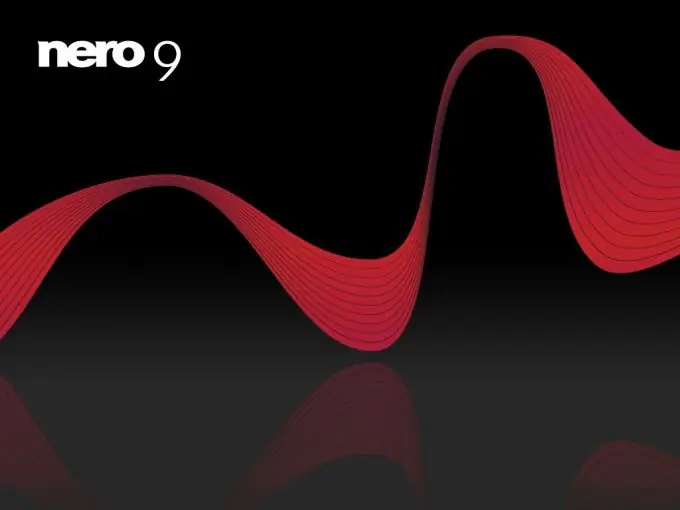
Kailangan
- - computer na may access sa Internet;
- - Nero.
Panuto
Hakbang 1
I-download ang programa para sa pagsunog ng mga DVD-disc - Nero, para sa sundin ang link https://nero-soft.com/, piliin ang bersyon ng programa sa kaliwang bahagi at i-click ang "I-download". Hintaying mai-download at mai-install ito ng programa sa iyong computer
Hakbang 2
Ilunsad ang programa upang sunugin ang isang DVD disc gamit ang shortcut sa desktop o sa Quick Launch. Piliin ang pagpipilian sa DVD sa tuktok ng window upang ang mga pagkilos na may mga DVD lamang ang ipinapakita sa window ng programa, sa ibaba piliin ang utos na "Mga advanced na pagpipilian" sa pamamagitan ng pag-click sa pindutan na may imahe ng mga tao.
Hakbang 3
Susunod, piliin ang item sa menu na naaayon sa uri ng mga file na nais mong sunugin sa DVD gamit ang Nero. Halimbawa, piliin ang Lumikha ng Data DVD. Ang pagpipiliang ito ay unibersal: maaari kang mag-record ng mga file sa iba't ibang mga format sa isang disk: parehong musika at pelikula, dokumento at iba pang impormasyon.
Hakbang 4
Sa bubukas na window, ang explorer ay ipinapakita sa kanan, ibig sabihin istraktura ng puno ng iyong computer, sa kaliwang bahagi nito, piliin ang folder, ang mga file kung saan nais mong isulat sa disk sa programa ng Nero. Susunod, piliin ang mga file na gusto mo. Maaari kang pumili ng maraming mga file sa pamamagitan ng pagpindot sa Ctrl.
Hakbang 5
Susunod, i-drag ang mga napiling file sa kaliwang bahagi ng window ng Nero, bigyang pansin ang status bar, ipinapakita nito ang nasasakupang disk space. Kapag namula ang bar, hindi posible ang pagrekord. Samakatuwid, subukang huwag lumampas sa marka ng 4500 kapag nagdaragdag ng mga file.
Hakbang 6
Idagdag ang lahat ng kinakailangang mga file upang sunugin ang isang disc sa programa ng Nero, sa itaas na bahagi ng window piliin ang drive kung saan ka magtatala, pagkatapos ay i-click ang pindutang "Burn kasalukuyang proyekto" sa toolbar.
Hakbang 7
Sa lilitaw na window, piliin ang mga setting ng pagrekord: bilis ng pagrekord ng disc, bilang ng mga kopya, pagkatapos ay i-click ang pindutang "Burn". Ang mga file ay magsisimulang maisulat sa disc. Ang pag-usad ng pag-record ay ipapakita sa ilalim ng window at ang natitirang oras ay ipapakita. Pagkatapos ng pagrekord, awtomatikong palabasin ng programa ang disc mula sa drive.






